Справочный центр
Руководство оператора ДО
(Департамент образования)
Основная информация
Для перехода на страницу с основной информацией Департамента образования необходимо в боковом меню выбрать пункт Общие данные ДО > Основная информация:
На данной странице содержится базовая информация об организации. Информация представлена следующими блоками:
- Главное;
- Место на карте;
- Фотографии;
- Дополнительная информация.
Чтобы свернуть/развернуть блок используется кнопка ...... По умолчанию на странице все блоки изначально развернуты.
Для редактирования информации в блоке используется кнопка ........
Для редактирования информации в блоке используется кнопка ........



Блок «Главное»
Обязательные для заполнения поля отмечены красными звездочками*.
- Наименование*, Полное название, Дополнительное наименование — будет выведено для организации в таблице поиска.
- Дата основания* — ввод возможен как вручную, так и через календарь.
- Режим работы* — значение вводится вручную.
- Фактический адрес, Юридический адрес * — для отображения учреждения в таблице поиска необходимо ввести адрес. Для правильного ввода адреса в поле Юридический адрес необходимо начать вводить название, например: Белгород, появятся варианты в виде выпадающего списка, из которого необходимо выбрать Белгородская обл., г. Белгород. Далее вводится улица, номер дома. Если адрес находится целиком, то поля дом/корпус/квартира заполняются автоматически, если адрес не найден, то данные поля требуется заполнить вручную.
- Описание — встроенный текстовый редактор. Форматировать текст можно после его добавления в поле ввода. Этот текст будет отображен на главной странице организации (еще не реализовано).
- Принадлежность к государственным или муниципальным органам управления (ОКОГУ)*, Организационно- правовая форма (ОКОПФ)*, Основная отраслевая принадлежность по ОКВЭД* — значение выбирается из выпадающего списка.
- Отраслевая принадлежность по ОКВЭД — возможен ввод нескольких значений.
- Форма собственности*, Форма организации*, Вид организации по учредителям* — значение выбирается из выпадающего списка.

- Учредители — при помощи кнопки «Плюс» можно добавить еще одно поле для ввода учредителя, для удаления поля используется кнопка «Корзина»;
- ИНН*, КПП*, ОГРН/ОГРНИП*, ОКПО* — необходимо следить за правильным заполнением полей, т.к. эти данные передаются в федеральные системы;
- Сохранить/Отменить — если внесенные изменения не требуется сохранять, то следует нажать на кнопку «Отменить» или перейти в любой другой раздел главного меню. При этом на экране появится модальное окно с предупреждением:
Для сохранения изменений требуется нажать кнопку «Сохранить».
Блок «Место на карте»
Если место на карте не определено, то в блоке будет только одна кнопка «Выбрать точку на карте»:

Если место уже определено, то для редактирования следует нажать на кнопку

Далее необходимо указать точку на карте и нажать на кнопку «Сохранить» для сохранения введенных данных.
При редактировании блок имеет статус «Редактирование», при первом добавлении точки – статус «Добавление».
Блок «Фотографии»
Если загруженные фотографии отсутствуют, то в блоке будет только одна кнопка «Загрузить»:

Если фотографии уже были загружены, то при наведении на любую фотографию появляются кнопки «Просмотр» и «Удалить».
При удалении фотографии требуется подтверждение действия.
При загрузке фотографии также можно использовать загружаемую фотографию как обложку, для этого следует включить одноименный переключатель. Если обложка уже была создана, то появится предупреждение о ее замене:
Внимание! Нельзя загружать фотографии, пока редактируется другой блок информации в разделе.
Фотография с типом «Обложка» будет показана на странице просмотра учреждения.
Остальные фотографии можно просмотреть по нажатию кнопки «Все фото» под основной на странице учреждения.
Фотография с типом «Обложка» будет показана на странице просмотра учреждения.
Остальные фотографии можно просмотреть по нажатию кнопки «Все фото» под основной на странице учреждения.
Блок «Дополнительная информация»
В блоке «Дополнительная информация» указывается различная информация о финансировании, наличии бухгалтерии, переходе на новые образовательные стандарты и т.д.
- Тип организации, Модель финансирования образовательной организации — значение выбирается из выпадающего списка.
- Органы государственно-общественного управления участвуют в разработке, Бухгалтерия, Категория учреждения по типу местности — следует отметить требуемые пункты.
- Сохранить/Отменить — если внесенные изменения не требуется сохранять, то следует нажать на кнопку «Отменить» или перейти в любой другой раздел главного меню. Для сохранения изменений требуется нажать кнопку «Сохранить».
Реквизиты
Для перехода на страницу с реквизитами Департамента образования необходимо в боковом меню выбрать пункт Общие данные ДО > Реквизиты:
В данном разделе вносится информация о реквизитах организаций для оплаты услуг пользователями.
Для добавления реквизитов следует нажать кнопку «Добавить реквизиты». Система предложит заполнить данные новых реквизитов. Все поля с пометкой * обязательны для заполнения. После заполнения следует нажать кнопку «Сохранить».
Для добавления реквизитов следует нажать кнопку «Добавить реквизиты». Система предложит заполнить данные новых реквизитов. Все поля с пометкой * обязательны для заполнения. После заполнения следует нажать кнопку «Сохранить».
Добавленные реквизиты можно редактировать или удалить, для этого используется соответствующая кнопка в выпадающем меню напротив записи:

При удалении реквизитов потребуется подтвердить действие:
Внимание! Важно внести данные правильно. Рекомендуется вносить данные строго по оригиналу или хорошо читаемой копии документа.
Контакты
Для перехода на страницу с контактными данными Департамента образования необходимо в боковом меню выбрать пункт Общие данные ДО > Контакты:
Для добавления контакта следует нажать кнопку «Добавить контакт». Система предложит заполнить данные нового контакта. После заполнения следует нажать кнопку «Сохранить».
- Почта, сайт, телефон – следует выбрать требуемый тип добавляемого контакта;
- Значение – данное поле должно содержать непосредственно значение контакта (например, для типа «Телефон» – номер телефона, который вводится без тире, скобок и пробелов);
- Описание – в данном поле можно оставить комментарий.
Внимание! При редактировании контакта добавление и редактирование других записей невозможно.
При удалении контакта потребуется подтвердить действие:

Сотрудники
Для перехода на страницу со списком сотрудников Департамента образования необходимо в боковом меню выбрать пункт Общие данные ДО > Сотрудники:
Информация о сотрудниках представлена следующими блоками:
- Административный персонал;
- Педагогический персонал;
- Другие сотрудники.
Чтобы свернуть/развернуть блок используется кнопка .. .... По умолчанию на странице все блоки изначально развернуты.
Для добавления сотрудника в блок используется кнопка «Добавить сотрудника». Форма добавления нового сотрудника одинаковая для всех блоков.
Если сотрудник уже зарегистрирован в системе, то его можно выбрать из выпадающего списка. Для этого следует начать вводить фамилию сотрудника и в появившейся подсказке выбрать необходимого пользователя.
Для добавления сотрудника в блок используется кнопка «Добавить сотрудника». Форма добавления нового сотрудника одинаковая для всех блоков.
Если сотрудник уже зарегистрирован в системе, то его можно выбрать из выпадающего списка. Для этого следует начать вводить фамилию сотрудника и в появившейся подсказке выбрать необходимого пользователя.

Должность сотрудника выбирается из выпадающего списка:
При отсутствии пользователя в Системе появляется кнопка «Добавить персону»:
При добавлении новой персоны Система предложит заполнить форму. Обязательность заполнения полей зависит от выбранного типа документа.
Каждый добавленный сотрудник появляется в списке соответствующего блока. Он доступен для редактирования (поле должность) и удаления, для этого используется соответствующая кнопка напротив записи.
Редактирование осуществляется в том же поле, что и строка с данными сотрудника, также становится доступной кнопка «Сохранить».
Редактирование осуществляется в том же поле, что и строка с данными сотрудника, также становится доступной кнопка «Сохранить».
Внимание! При редактировании сотрудника добавление и редактирование других записей невозможно.
При удалении сотрудника потребуется подтвердить действие:
Ответственные
Для перехода на страницу со списком ответственных сотрудников Департамента образования необходимо в боковом меню выбрать пункт Общие данные ДО > Ответственные:
В данном разделе для сотрудника предусмотрена роль оператора (менеджера) либо роль редактора новостей.
Ответственный с ролью менеджера имеет доступ к редактированию всех разделов организации. Ответственный с ролью редактора новостей имеет право только добавлять новости.
Для добавления нового ответственного сотрудника используется кнопка «Добавить ответственного». Необходимо выбрать сотрудника и указать требуемую роль:
Ответственный с ролью менеджера имеет доступ к редактированию всех разделов организации. Ответственный с ролью редактора новостей имеет право только добавлять новости.
Для добавления нового ответственного сотрудника используется кнопка «Добавить ответственного». Необходимо выбрать сотрудника и указать требуемую роль:
Внимание! Работник, не авторизованный в системе, не может быть назначен ответственным, даже если он добавлен в список сотрудников.
Добавленные ответственные сотрудники доступны для редактирования (поле роль) и удаления, для этого используется соответствующая кнопка напротив записи.
Редактирование осуществляется в том же поле, что и строка с данными ответственного, также становится доступной кнопка «Сохранить».
Редактирование осуществляется в том же поле, что и строка с данными ответственного, также становится доступной кнопка «Сохранить».

Внимание! При редактировании ответственного сотрудника добавление и редактирование других записей невозможно.
При удалении ответственного сотрудника потребуется подтвердить действие:
Для сотрудников, назначенных в блоке ролей, эти данные дублируются в личном кабинете во вкладке «Рабочие области».
Документы
Для перехода на страницу с основными документами Департамента образования необходимо в боковом меню выбрать пункт Общие данные ДО > Документы. Незаполненный раздел выглядит следующим образом:
На данной странице содержатся необходимые для каждой организации разделы с информацией. Информация представлена следующими блоками:
- Документы (блоки разбиты по типу документов);
- Лицензия на осуществление образовательной деятельности;
- Свидетельство о государственной аккредитации.
Для просмотра информации в блоке используется кнопка
По умолчанию на странице все блоки изначально развернуты.
По умолчанию на странице все блоки изначально развернуты.

Для редактирования информации в блоке используется кнопка
Для удаления - кнопка
Для удаления - кнопка


Документы и функции
После нажатия кнопки «Добавить документ или функцию» пользователю выдается форма для заполнения.
- Тип – значение, указанное в данном поле будет являться названием раздела на странице организации, тип можно выбрать из выпадающего списка либо ввести вручную.
- Загрузить файл – Система позволяет прикрепить к разделу один или несколько файлов. После нажатия на кнопку «Сохранить» раздел станет доступен для просмотра на странице организации.
При удалении документа потребуется подтвердить действие:
Лицензия на осуществление образовательной деятельности. Свидетельство о государственной аккредитации
В данных блоках необходимо внести информацию о действующей лицензии и аккредитации.
Для этого следует воспользоваться кнопкой «Добавить» в соответствующем блоке. Формы для добавления одинаковые для обоих блоков.
Обязательные для заполнения поля отмечены красными звездочками*.
Для этого следует воспользоваться кнопкой «Добавить» в соответствующем блоке. Формы для добавления одинаковые для обоих блоков.
Обязательные для заполнения поля отмечены красными звездочками*.
Внимание! Важно вносить данные правильно, т.к. они отображаются в отчетности. Рекомендуется вносить данные строго по оригиналу или хорошо читаемой копии документа.
После сохранения данные будут обновлены в соответствующем блоке. Отображаются только заполненные поля.
При удалении лицензии или аккредитации потребуется подтвердить действие:
Родительская плата
В данном разделе содержится подробная информация о родительской плате за ДОО в разрезе видов групп и режимов пребывания. Для перехода на страницу «Родительская плата» необходимо в боковом меню выбрать пункт Общие данные ДО > Родительская плата:
- Документ субъекта Российской Федерации, устанавливающего критерии нуждаемости для выплаты компенсации части родительской платы – необходимо прикрепить нормативный документ, на основании которого устанавливается выплата компенсации. После загрузки документ будет доступен для удаления при помощи соответствующей кнопки, данное действие необходимо подтвердить.

Информация представлена тремя вкладками:
- Информация о размере родительской платы для государственных ДОО
- Информация о среднем размере родительской платы
- Информация о максимальном размере родительской платы
- Документ, устанавливающий размер родительской платы – необходимо прикрепить нормативный документ, на основании которого устанавливается размер оплаты. После загрузки документ будет доступен для удаления при помощи соответствующей кнопки, данное действие необходимо подтвердить.
- Принцип установления размера родительской платы – на выбор представлены два режима: размер оплаты за день или размер оплаты за месяц. Для выбора следует установить переключатель на требуемый вариант;
- Режим пребывания/направленность – по строкам таблицы отражены режимы пребывания групп, по столбцам направленности групп в соответствии с видами групп по возрастам;
- Заполнение размера стоимости – по умолчанию в таблицах, которые еще не заполнялись данными, указаны нули. Для ввода числа установите курсор в нужную ячейку. Навигация по таблице возможна с помощью полосы прокрутки;
- Причина изменений* – следует указать причину изменений;
- Информация о последнем изменении – информация о времени, дате причине последнего изменения;
- Сохранить – после заполнения таблицы данные обязательно нужно сохранить. После сохранения таблицу можно редактировать, для этого необходимо исправить данные и еще раз нажать кнопку «Сохранить».
Рейтингование
Для просмотра и редактирования критериев рейтингования подведомственных организаций Департамента образования необходимо в боковом меню выбрать пункт Общие данные ДО > Рейтингование.
Настройка показателей рейтингования делится на три страницы:
Настройка показателей рейтингования делится на три страницы:
- Критерии в ДОО
- Критерии в ОО
- Критерии в ДОД
Добавить раздел
Для добавления нового раздела требуется нажать на кнопку «Добавить раздел».
В появившемся поле необходимо указать наименование нового раздела и нажать на кнопку


Добавленный раздел можно отредактировать или удалить.

Удаление раздела необходимо подтвердить:
При редактировании раздела можно изменить его наименование или добавить группу показателей.
При помощи кнопки «Добавить показатель» можно добавить показатели в группу.
При создании показателя следует указать:
- Наименование показателя – текстовое поле;
- Тип ответа – по типу показателя делятся на «Количественные» или «Качественные»:
- Для количественного показателя в поле ввода разрешено вносить только число.
- Диапазон ответов от – до – числовое поле;
- Вес ответа – числовое поле;
- Для качественного показателя нужно выбрать один или несколько вариантов ответа в выпадающем списке
- Наименование ответа –текстовое поле;
- Вес ответа – числовое поле;
- Возможность выбора нескольких ответов – чекбокс, позволяющий при ответе выбрать несколько ответов.
Удаление необходимо подтвердить:
Обучающиеся
ДОО
Для перехода на страницу со списком воспитанников по всем ДОО Департамента образования необходимо в боковом меню выбрать пункт Общие данные ДО > Обучающиеся > ДОО. На странице доступен блок с фильтрами для настройки вывода данных.
- Чекбокс «Есть пометка о скором уходе в школу» доступен для редактирования только при просмотре данных по обучающимся, при просмотре по остальным таблицам он неактивен.
- Обучающихся;
- Возможен переход в форму просмотра информации о воспитаннике;
- Возможен переход в форму просмотра информации о заявлении воспитанника;
- Группы;
- Филиала;
- ДОО;
- УО (Управления образования).
Также при нажатии соответствующей кнопки пользователю доступен экспорт данных в отчет с учетом настроенных фильтров. Файл скачивается в формате .xlsx.

ДОД
Для перехода на страницу со списком обучающихся в ДОД Департамента образования необходимо в боковом меню выбрать пункт Общие данные ДО > Обучающиеся > ДОД. На странице доступен блок с фильтрами для настройки вывода данных.
Просмотр данных доступен в разрезе:
- Обучающихся. При клике на строку с записью доступен просмотр данных о родителях обучающегося (при условии, что эти данные присутствуют в Системе);
- Группы;
- Филиала;
- ДОД;
- УО (Управления образования).
Также при нажатии соответствующей кнопки пользователю доступен экспорт данных в отчет с учетом настроенных фильтров. Файл скачивается в формате .xlsx.

Настройки
Для перехода на страницу с основными настройками для Департамента образования необходимо в боковом меню выбрать пункт Общие данные ДО > Настройки:
Список настроек представлен двумя блоками – непосредственно блок с настройками и блок со списком исключений.
Настройки
В данном блоке можно настроить параметры редактирования табеля учета посещаемости операторами подведомственных учреждений.
- Сохранить/Отменить – если внесенные изменения не требуется сохранять, то следует нажать на кнопку «Отменить» или перейти в любой другой раздел главного меню. При этом на экране появится модальное окно с предупреждением:
Для сохранения изменений требуется нажать кнопку «Сохранить».
Исключения
В данном блоке можно отменить выставленные для всех подведомственных организаций ограничения на редактирование табеля посещаемости, чтобы дать возможность некоторым учреждениям отредактировать данные для недоступного периода.
Чтобы свернуть/развернуть блок используется кнопка ...
По умолчанию на странице все блоки изначально развернуты. Для редактирования информации в блоке используется кнопка
По умолчанию на странице все блоки изначально развернуты. Для редактирования информации в блоке используется кнопка


В форме редактирования пользователь может:
- выбрать форму организации из списка.
- просмотреть список организаций.
- найти организацию по названию.
- сохранить изменения и вернуться на форму просмотра.
- отменить действие и вернуться на форму просмотра.
Аналитика
Для просмотра и создания отчетов по всем подведомственным учреждениям Департамента образования необходимо в боковом меню выбрать пункт Аналитика.
Отчеты делятся на следующие разделы:
Отчеты делятся на следующие разделы: